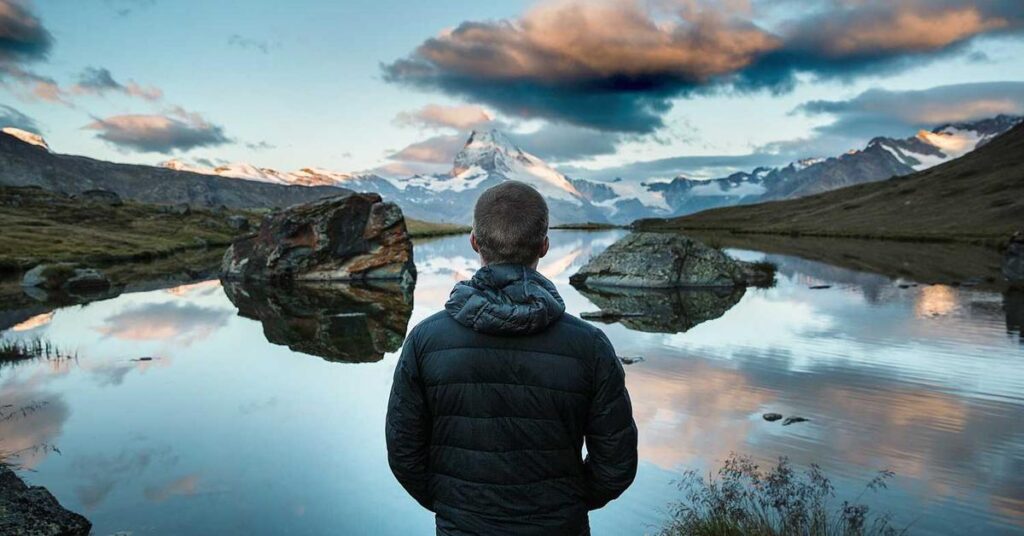Jak zainstalować PHP Composer? Kompletny Przewodnik Krok po Kroku (Windows, Linux, macOS)
Czy chaos w zarządzaniu zależnościami PHP spędza Ci sen z powiek? Poznaj Composer – niezastąpione narzędzie, które raz na zawsze uporządkuje Twoje projekty!
W świecie nowoczesnego programowania PHP efektywne zarządzanie zależnościami jest absolutnie kluczowe. Bez odpowiedniego narzędzia, rozwijanie nawet prostego projektu może szybko przerodzić się w koszmar „Dependency Hell” – konflikty wersji, brakujące biblioteki i godziny spędzone na ręcznym pobieraniu plików. To frustrujące i znacząco spowalnia rozwój, czyniąc proces tworzenia aplikacji nieefektywnym i podatnym na błędy.
Właśnie w tym momencie na scenę wkracza PHP Composer – niekwestionowany standard w ekosystemie PHP, który rewolucjonizuje sposób, w jaki deweloperzy zarządzają pakietami. Pozwala on w prosty i zautomatyzowany sposób instalować, aktualizować i zarządzać wszystkimi zewnętrznymi bibliotekami i frameworkami, na których opiera się Twój projekt. Ale jak zacząć z tym potężnym narzędziem? Jak go zainstalować na swoim systemie, niezależnie od tego, czy pracujesz na Windows, Linux czy macOS?
Ten obszerny przewodnik krok po kroku to Twoje kompleksowe rozwiązanie. Przeprowadzimy Cię przez cały proces instalacji Composera, od wymagań wstępnych, przez szczegółowe instrukcje dla każdego systemu operacyjnego, aż po podstawowe komendy i skuteczne metody rozwiązywania najczęściej pojawiających się problemów. Przygotuj się na to, że Twoja praca z PHP stanie się znacznie bardziej uporządkowana, efektywna i przyjemna!
📋 Co znajdziesz w tym artykule:
- ✓ Co to jest PHP Composer i dlaczego jest kluczowy dla Twoich projektów?
- ✓ Przygotowanie do instalacji: Wymagania systemowe i najlepsze praktyki
- ✓ Instalacja PHP Composer na różnych systemach operacyjnych
- ✓ Podstawowe użycie i pierwsze kroki z Composerem
- ✓ Rozwiązywanie typowych problemów podczas instalacji i użytkowania Composera
- ✓ Zaawansowane wskazówki: Optymalizacja i bezpieczeństwo z Composerem
- ✓ Najczęściej Zadawane Pytania (FAQ)
Co to jest PHP Composer i dlaczego jest kluczowy dla Twoich projektów?
PHP Composer to menedżer zależności dla PHP. Mówiąc prościej, jest to narzędzie, które pozwala deklarować biblioteki, od których zależy Twój projekt, a następnie instaluje je za Ciebie. Eliminuje on żmudne, ręczne pobieranie plików i zarządzanie ich wersjami, automatyzując ten proces i czyniąc go znacznie bardziej efektywnym. Dzięki Composerowi, programiści PHP mogą skupić się na pisaniu unikalnego kodu dla swoich aplikacji, zamiast tracić czas na konfigurację środowiska.
Rola Composera wykracza poza zwykłe pobieranie pakietów. Jest on również odpowiedzialny za tak zwany „autoloading”, czyli automatyczne ładowanie klas PHP w momencie, gdy są potrzebne. To rozwiązanie jest fundamentem nowoczesnego programowania obiektowego w PHP, pozwalając na eleganckie i skalowalne struktury kodu. Bez Composera, praca z popularnymi frameworkami takimi jak Laravel czy Symfony byłaby praktycznie niemożliwa. Jest to również narzędzie niezbędne dla każdego, kto tworzy rozbudowane strony internetowe lub aplikacje, które wykorzystują wiele zewnętrznych bibliotek, co często ma miejsce przy profesjonalnym projektowaniu stron.
Zrozumienie i umiejętność korzystania z Composera to podstawa dla każdego współczesnego dewelopera PHP. Pozwala nie tylko na szybsze tworzenie oprogramowania, ale także na jego łatwiejszą konserwację i skalowanie. Jeżeli chcesz budować stabilne i wydajne projekty, które sprostają wymaganiom dzisiejszego rynku, to Composer jest narzędziem, bez którego nie możesz się obejść. Właściwe opanowanie jego obsługi to inwestycja w jakość i przyszłość Twoich projektów, a także w Twoje umiejętności jako programisty. Możesz dowiedzieć się więcej o efektywnym tworzeniu stron internetowych, które czerpią z takich narzędzi, odwiedzając Studio Kalmus.
Przygotowanie do instalacji: Wymagania systemowe i najlepsze praktyki
Zanim przystąpimy do właściwej instalacji PHP Composera, upewnij się, że Twoje środowisko jest odpowiednio przygotowane. To kluczowy krok, który pozwoli uniknąć wielu problemów w późniejszych etapach. Należy sprawdzić kilka fundamentalnych aspektów, które są niezbędne do prawidłowego działania Composera.
Przede wszystkim, Composer wymaga zainstalowanej wersji PHP. Zazwyczaj jest to PHP 7.2 lub nowsze, jednak zawsze zaleca się korzystanie z najnowszych stabilnych wersji PHP (np. PHP 8.1, 8.2 lub nowsze), aby zapewnić kompatybilność, bezpieczeństwo i wydajność. Sprawdzić wersję PHP można za pomocą komendy php -v w terminalu. Ponadto, Composer opiera się na kilku rozszerzeniach PHP, które muszą być włączone. Do najważniejszych należą OpenSSL (do bezpiecznych połączeń HTTPs), phar (do obsługi archiwów PHAR, w których dystrybuowany jest Composer), json (do przetwarzania plików JSON, takich jak composer.json) oraz mbstring (do obsługi znaków wielobajtowych). Upewnij się, że masz dostęp do internetu, ponieważ Composer pobiera zależności z zewnętrznych repozytoriów.
Kolejnym istotnym aspektem jest konfiguracja zmiennych środowiskowych PATH. Jest to ścieżka systemowa, która informuje system operacyjny, gdzie szukać wykonywalnych plików. Aby Composer był dostępny globalnie (czyli z dowolnego katalogu w terminalu), jego lokalizacja musi być dodana do zmiennej PATH. Dla użytkowników Windows oznacza to edycję zmiennych środowiskowych, a dla Linux/macOS – dodanie odpowiedniej linii do pliku konfiguracyjnego shella (np. .bashrc, .zshrc). Jeśli zarządzasz swoimi aplikacjami na serwerze VPS, możesz skorzystać z poradnika jak zainstalować CyberPanel na VPS, który może pomóc w konfiguracji środowiska serwerowego.
Instalacja PHP Composer na różnych systemach operacyjnych
Instalacja Composera różni się nieco w zależności od systemu operacyjnego. Poniżej przedstawiamy szczegółowe instrukcje dla najpopularniejszych platform: Windows, Linux i macOS. Wybierz metodę, która najlepiej odpowiada Twoim preferencjom i poziomowi zaawansowania.
Zarówno na Windows, jak i na systemach uniksowych, kluczowe jest upewnienie się, że środowisko PHP jest prawidłowo skonfigurowane i dostępne z linii komend. Bez tego, żadna z poniższych metod instalacji Composera nie powiedzie się. Po każdej instalacji zaleca się weryfikację poprawności jej przebiegu za pomocą prostej komendy, co omówimy szczegółowo poniżej. Pamiętaj, że środowisko, w którym instalujesz Composer, ma znaczenie dla wydajności Twoich aplikacji, dlatego warto rozważyć wybór odpowiedniego hostingu, na przykład z rankingów takich jak Najlepszy hosting stron internetowych w 2025 roku czy TOP 5 najlepszych hostingów w Polsce.
Instalacja Composer na Windows
Dla użytkowników systemu Windows, najprostszą i najbardziej rekomendowaną metodą jest użycie graficznego instalatora:
- Pobierz instalator: Przejdź na oficjalną stronę Composera (getcomposer.org/download/) i pobierz plik
Composer-Setup.exe. - Uruchom instalator: Kliknij dwukrotnie pobrany plik.
- Wybierz instalację: Zaznacz opcję „Install for all users (recommended)” i kliknij „Next”.
- Wybierz wersję PHP: Instalator automatycznie wykryje zainstalowane wersje PHP. Upewnij się, że wybrałeś odpowiednią ścieżkę do pliku
php.exe. Jeśli PHP nie jest jeszcze zainstalowane, musisz to zrobić wcześniej (np. za pomocą XAMPP, WAMP lub bezpośrednio z php.net). - Ustawienia proxy (opcjonalnie): Jeśli używasz serwera proxy, możesz wprowadzić jego dane na tym etapie. W większości przypadków ten krok można pominąć.
- Zakończ instalację: Kliknij „Install”, a po zakończeniu procesu „Finish”. Instalator automatycznie doda Composera do zmiennej środowiskowej PATH.
Alternatywnie, dla bardziej zaawansowanych użytkowników lub w przypadku problemów z instalatorem, Composer można zainstalować ręcznie przez CLI:
- Pobierz instalator PHP: Otwórz wiersz poleceń (CMD lub PowerShell) i wykonaj poniższe komendy:
- Przenieś plik: Powyższe komendy pobiorą plik
composer.phardo bieżącego katalogu. Aby używać go globalnie, musisz przenieść go do katalogu, który znajduje się w zmiennej PATH (np.C:\phplub stworzyć nowy katalogC:\ProgramData\ComposerSetup\bini dodać go do PATH). Możesz również zmienić jego nazwę nacomposer.batlubcomposer.cmdi edytować go, aby wywoływałphp composer.phar %*.
php -r "copy('https://getcomposer.org/installer', 'composer-setup.php');"
php -r "if (hash_file('sha384', 'composer-setup.php') === 'e21205b207c3ff031906575712edab6f13eb0b3da5304f8d86a8a3d00ad2fe8e3cdc1cb67d1a60088f49f55237b509cb') { echo 'Installer verified'; } else { echo 'Installer corrupt'; unlink('composer-setup.php'); } echo PHP_EOL;"
php composer-setup.php
php -r "unlink('composer-setup.php');"
Instalacja Composer na Linux i macOS
Na systemach uniksowych (Linux, macOS) instalacja Composera jest zazwyczaj przeprowadzana za pomocą terminala. Mamy dwie główne metody: globalną i lokalną. Globalna instalacja jest bardziej powszechna i wygodniejsza.
Metoda 1: Instalacja globalna (rekomendowana)
Ta metoda pozwala na wywoływanie Composera z dowolnego miejsca w systemie, po prostu wpisując composer.
- Pobierz instalator PHP: Otwórz terminal i wykonaj poniższe komendy:
- Wyjaśnienie komend:
php -r "copy(...)": Pobiera plik instalacyjny Composera.php -r "if (hash_file(...))": Weryfikuje integralność pobranego pliku. Jest to ważny krok bezpieczeństwa.php composer-setup.php: Uruchamia instalator, który tworzy plikcomposer.phar.sudo mv composer.phar /usr/local/bin/composer: Przenosicomposer.phardo katalogu/usr/local/bin, który jest zazwyczaj w zmiennej PATH. Dodatkowo zmienia nazwę pliku na samocomposer, co umożliwia wywoływanie go bez rozszerzenia.phar. Wymaga uprawnień roota (sudo).php -r "unlink(...)": Usuwa tymczasowy plik instalacyjny.
- Nadaj uprawnienia (jeśli potrzebne): Upewnij się, że plik
/usr/local/bin/composerma uprawnienia do wykonywania:
php -r "copy('https://getcomposer.org/installer', 'composer-setup.php');"
php -r "if (hash_file('sha384', 'e21205b207c3ff031906575712edab6f13eb0b3da5304f8d86a8a3d00ad2fe8e3cdc1cb67d1a60088f49f55237b509cb') === hash_file('sha384', 'composer-setup.php')) { echo 'Installer verified'; } else { echo 'Installer corrupt'; unlink('composer-setup.php'); } echo PHP_EOL;"
php composer-setup.php
sudo mv composer.phar /usr/local/bin/composer
php -r "unlink('composer-setup.php');"
sudo chmod +x /usr/local/bin/composer
Metoda 2: Instalacja lokalna (w bieżącym katalogu)
Ta metoda instaluje Composera tylko w bieżącym katalogu, co oznacza, że musisz wywoływać go jako php composer.phar z tego konkretnego miejsca. Jest to przydatne, gdy nie masz uprawnień roota lub chcesz mieć specyficzną wersję Composera dla danego projektu.
- Pobierz Composer: W terminalu przejdź do katalogu projektu, w którym chcesz zainstalować Composera i wykonaj te same trzy pierwsze komendy z globalnej instalacji:
- Po wykonaniu tych komend, plik
composer.pharbędzie znajdował się w bieżącym katalogu. - Aby go użyć, wykonaj:
php composer.phar [komenda].
php -r "copy('https://getcomposer.org/installer', 'composer-setup.php');"
php -r "if (hash_file('sha384', 'e21205b207c3ff031906575712edab6f13eb0b3da5304f8d86a8a3d00ad2fe8e3cdc1cb67d1a60088f49f55237b509cb') === hash_file('sha384', 'composer-setup.php')) { echo 'Installer verified'; } else { echo 'Installer corrupt'; unlink('composer-setup.php'); } echo PHP_EOL;"
php composer-setup.php
php -r "unlink('composer-setup.php');"
Weryfikacja instalacji
Po zakończeniu instalacji, niezależnie od wybranej metody i systemu operacyjnego, kluczowe jest sprawdzenie, czy Composer został poprawnie zainstalowany i jest dostępny w systemie. Otwórz nowy terminal (jest to ważne, aby odświeżyć zmienne środowiskowe PATH, jeśli zostały zmodyfikowane) i wpisz:
composer --version
Jeśli instalacja przebiegła pomyślnie, zobaczysz informację o zainstalowanej wersji Composera, na przykład:
Composer version 2.7.2 2024-02-16 16:59:09
Jeśli natomiast otrzymasz błąd, na przykład „command not found” (dla Linux/macOS) lub „composer is not recognized as an internal or external command” (dla Windows), oznacza to, że Composer nie został poprawnie dodany do zmiennej PATH lub ścieżka do PHP jest nieprawidłowa. W takim przypadku wróć do sekcji wymagań wstępnych i dokładnie sprawdź konfigurację. Czasami proste zrestartowanie terminala lub nawet systemu może pomóc w odświeżeniu zmiennych środowiskowych.
| Cecha / System | Windows | Linux / macOS |
|---|---|---|
| Rekomendowana metoda instalacji | Oficjalny instalator `.exe` | Pobranie `.phar` i przeniesienie do `/usr/local/bin` (globalnie) |
| Dostępność po instalacji | Globalna (dostępny w CMD/PowerShell z każdego miejsca) | Globalna (dostępny w terminalu z każdego miejsca) lub lokalna (tylko w danym katalogu) |
| Wymagane uprawnienia | Administrator do uruchomienia instalatora | sudo do przeniesienia pliku Composera do globalnej ścieżki |
| Zarządzanie PATH | Automatycznie przez instalator | Ręcznie (w przypadku instalacji lokalnej) lub automatycznie przez przeniesienie do katalogu PATH |
| Typowe problemy | Błędna ścieżka do PHP, problemy z proxy/firewall | Brak sudo, brak uprawnień do wykonywania, problemy z PATH, niewłączone rozszerzenia PHP |
Podsumowując, niezależnie od platformy, kluczem do sukcesu jest dokładne przestrzeganie instrukcji i sprawdzenie wszystkich wymagań wstępnych. Na Windows instalator ułatwia proces, podczas gdy na Linux/macOS większą kontrolę daje instalacja przez CLI. Zawsze pamiętaj o weryfikacji instalacji po jej zakończeniu, aby upewnić się, że Composer jest gotowy do działania w Twoim środowisku deweloperskim.
Podstawowe użycie i pierwsze kroki z Composerem
Po pomyślnej instalacji Composera nadszedł czas, aby nauczyć się, jak go efektywnie używać w swoich projektach PHP. Composer oferuje zestaw intuicyjnych komend, które pozwalają na zarządzanie zależnościami od początku do końca. Zrozumienie ich działania to fundament do sprawnego rozwoju aplikacji.
Pierwszym krokiem w każdym nowym projekcie korzystającym z Composera jest inicjalizacja. Użycie komendy composer init w katalogu głównym projektu przeprowadzi Cię przez prosty kreator, który pomoże stworzyć plik composer.json. Jest to serce każdego projektu opartego na Composerze, plik w formacie JSON, który deklaruje zależności projektu, metadane (nazwa, opis, autorzy) oraz ustawienia autoloadingu. Można go porównać do package.json w ekosystemie Node.js lub pom.xml w Mavenie dla Javy. Po jego stworzeniu, możesz zacząć dodawać zewnętrzne biblioteki i frameworki do swojego projektu.
Poniżej przedstawiamy najważniejsze komendy Composera, które stanowią podstawę codziennej pracy dewelopera:
composer init: Inicjalizuje nowy projekt Composera, tworząc interaktywnie plikcomposer.json.
composer init
composer require [vendor/package]: Dodaje nową zależność do pliku composer.json i natychmiast ją instaluje. Na przykład, aby dodać popularną bibliotekę do manipulacji datami:composer require carbon/carbon
composer install: Instaluje wszystkie zależności wymienione w pliku composer.json (i composer.lock, jeśli istnieje). Ta komenda jest używana zazwyczaj po sklonowaniu projektu z repozytorium.composer install
composer update: Aktualizuje wszystkie zależności do najnowszych wersji, zgodnie z ograniczeniami w composer.json. Aktualizuje również plik composer.lock.composer update
composer dump-autoload: Regeneruje plik autoloadera. Jest to szczególnie przydatne, gdy ręcznie dodasz nowe klasy lub zmienisz konfigurację autoloadingu w composer.json.composer dump-autoload
Opanowanie tych podstawowych komend to klucz do efektywnej pracy z PHP Composerem i tworzenia bardziej złożonych aplikacji, a także solidna podstawa do dalszego rozwoju, np. w kierunku nowoczesnych frameworków, o których możesz poczytać w artykule Jak zacząć z Next.js w 2025: Kompletny poradnik krok po kroku, który pokazuje, jak inne ekosystemy zarządzają zależnościami.
Rozwiązywanie typowych problemów podczas instalacji i użytkowania Composera
Nawet przy najlepszych intencjach i dokładnym przestrzeganiu instrukcji, czasem pojawiają się problemy. Zrozumienie najczęstszych błędów i sposobów ich rozwiązywania jest równie ważne, jak sama wiedza o instalacji. Pozwoli to zaoszczędzić czas i frustrację, utrzymując płynność pracy deweloperskiej.
Jednym z najczęstszych problemów jest błąd „composer: command not found” lub „'composer' is not recognized as an internal or external command„. W 90% przypadków oznacza to, że Composer nie został poprawnie dodany do zmiennej środowiskowej PATH lub zmiany w PATH nie zostały jeszcze zastosowane. Na Windowsie sprawdź, czy ścieżka do php.exe i katalogu z composer.phar/composer.bat jest poprawna w zmiennych środowiskowych. Na Linux/macOS upewnij się, że /usr/local/bin (lub inny katalog, do którego przeniesiono composer) znajduje się w PATH, a także, że plik ma uprawnienia do wykonywania (chmod +x). Zawsze po edycji PATH zrestartuj terminal. Innym częstym problemem jest brak wymaganego rozszerzenia PHP, np. OpenSSL. W takim przypadku Composer zgłosi błąd, wskazując brakujące rozszerzenie. Należy edytować plik php.ini (jego lokalizację można znaleźć za pomocą php --ini) i odkomentować linię odpowiedzialną za włączenie danego rozszerzenia (np. extension=openssl), a następnie zrestartować serwer WWW lub serwer PHP-FPM, jeśli używasz Apache/Nginx.
Inne potencjalne wyzwania to problemy z połączeniem sieciowym, zwłaszcza jeśli pracujesz za proxy lub firewallem, który blokuje dostęp do zewnętrznych repozytoriów. W takiej sytuacji należy skonfigurować ustawienia proxy dla Composera za pomocą zmiennych środowiskowych (HTTP_PROXY, HTTPS_PROXY) lub poprzez komendę composer config --global http-proxy [adres_proxy]. Warto również wspomnieć o błędach związanych z limitem pamięci PHP CLI („Allowed memory size of X bytes exhausted„). Composer, zwłaszcza przy dużych projektach z wieloma zależnościami, może wymagać więcej pamięci. Można to naprawić, zwiększając limit pamięci dla PHP CLI, edytując plik php.ini i ustawiając memory_limit = -1 (nieograniczona) lub większą wartość, np. memory_limit = 1G. Pamiętaj, że rozwiązywanie problemów jest integralną częścią procesu nauki i rozwoju, podobnie jak ciągłe ulepszanie swojej strony, o czym można przeczytać w artykule Audyt SEO strony: Kompleksowa analiza i optymalizacja, który podkreśla znaczenie regularnego przeglądu i naprawy. Czasem proste błędy mogą prowadzić do poważnych konsekwencji, jak opisano w 10 błędach na stronie, przez które tracisz pieniądze.
Zaawansowane wskazówki: Optymalizacja i bezpieczeństwo z Composerem
Po opanowaniu podstaw instalacji i użytkowania Composera warto zgłębić kilka zaawansowanych aspektów, które pomogą Ci zoptymalizować pracę, zwiększyć bezpieczeństwo projektów i wykorzystać pełen potencjał tego narzędzia. Dzięki nim Twój proces deweloperski będzie jeszcze bardziej profesjonalny i efektywny.
Kluczowym elementem w zaawansowanej pracy z Composerem jest zrozumienie różnicy i roli plików composer.json i composer.lock. Plik composer.json to deklaracja zależności – określa, jakich pakietów Twój projekt potrzebuje i w jakich zakresach wersji (np. ^1.0 oznacza 1.x.x, ale nie 2.0). Natomiast composer.lock to migawka wszystkich zainstalowanych zależności w konkretnych, dokładnych wersjach. Jest on generowany po pierwszej instalacji (composer install) lub aktualizacji (composer update) i gwarantuje, że wszyscy deweloperzy w zespole, a także środowiska produkcyjne, będą używać dokładnie tych samych wersji bibliotek. Zawsze commituj composer.lock do swojego repozytorium! Jeśli chodzi o optymalizację, Composer oferuje opcje, które znacząco przyspieszają ładowanie klas w środowisku produkcyjnym. Komendy takie jak composer dump-autoload --optimize-autoloader (skracana do -o) oraz composer dump-autoload --classmap-authoritative (skracana do -a) tworzą zoptymalizowane mapy klas, co redukuje czas potrzebny na ich odnalezienie. To jest szczególnie ważne, gdy zależy Ci na każdym milisekundzie, tak jak w przypadku optymalizacji Core Web Vitals, o czym możesz przeczytać w artykule Core Web Vitals 2025: Dominuj w Google z Studio Kalmus.
W kontekście bezpieczeństwa, regularna aktualizacja Composera jest niezwykle istotna. Narzędzie to, podobnie jak każda inna aplikacja, może zawierać poprawki błędów i nowe funkcje. Możesz zaktualizować samego Composera za pomocą komendy composer self-update. Ponadto, Composer oferuje wbudowane funkcje do audytu bezpieczeństwa, np. composer audit, która sprawdza, czy używane zależności mają znane luki w zabezpieczeniach. To narzędzie jest nieocenione w utrzymaniu bezpieczeństwa aplikacji, szczególnie w projektach, które zarządzają wrażliwymi danymi. Warto również pomyśleć o kompleksowym podejściu do bezpieczeństwa, nie tylko na poziomie kodu, ale całej strony, co jest tematem artykułu Jak zabezpieczyć WordPressa przed hakerami: Kompletna checklista bezpieczeństwa. Pamiętaj, że nowoczesny rozwój aplikacji to nie tylko pisanie kodu, ale również dbałość o infrastrukturę i procesy, które wspierają jej stabilność i bezpieczeństwo. Jeśli szukasz dalszych informacji o tworzeniu nowoczesnych rozwiązań, odwiedź Jak tworzyć strony internetowe: Kompletny przewodnik dla początkujących 2025, gdzie znajdziesz wiele użytecznych wskazówek.
Najczęściej Zadawane Pytania (FAQ)
Czym dokładnie różni się `composer.json` od `composer.lock`?
composer.json to plik deklaratywny, w którym określasz ogólne wymagania dotyczące zależności (np. „chcę bibliotekę X w dowolnej wersji 2.x”). Jest on edytowany przez dewelopera. composer.lock natomiast, to konkretna migawka wszystkich zainstalowanych zależności w dokładnie ustalonych wersjach (np. „biblioteka X w wersji 2.3.5”). Jest generowany automatycznie po instalacji lub aktualizacji i służy do zapewnienia, że każdy, kto pracuje nad projektem, używa identycznych wersji bibliotek, co eliminuje problemy z różnicami środowiskowymi. Zawsze należy commitować composer.lock do kontroli wersji.
Czy mogę używać Composera na hostingu współdzielonym?
Tak, w większości przypadków jest to możliwe, choć może wymagać nieco innej konfiguracji niż na lokalnej maszynie deweloperskiej lub VPS. Kluczowe jest, aby hosting udostępniał dostęp do SSH (Secure Shell) oraz zainstalowaną wersję PHP CLI (Command Line Interface). Jeśli te warunki są spełnione, możesz zazwyczaj zainstalować Composera lokalnie w katalogu swojego projektu i używać go do zarządzania zależnościami. Warto sprawdzić dokumentację swojego dostawcy hostingu lub skontaktować się z jego wsparciem technicznym. Wybór odpowiedniego hostingu ma znaczenie, więcej na ten temat w artykule VPS czy hosting współdzielony: Co wybrać dla swojego biznesu?
Jak zaktualizować samego Composera?
Aby zaktualizować samego Composera do najnowszej stabilnej wersji, wystarczy otworzyć terminal lub wiersz poleceń i wykonać prostą komendę: composer self-update. Composer automatycznie pobierze i zainstaluje najnowszą wersję. Jeśli chcesz przełączyć się na wersję deweloperską (która może zawierać najnowsze funkcje, ale jest mniej stabilna), użyj composer self-update --snapshot. Regularne aktualizacje są ważne dla bezpieczeństwa i dostępu do nowych funkcji.
Potrzebujesz profesjonalnej strony WWW lub optymalizacji SEO?
Nasz zespół ekspertów w Studio Kalmus pomoże Ci zbudować nowoczesną, wydajną i zoptymalizowaną stronę, która wyróżni Cię w sieci. Skonsultuj z nami swój projekt i otrzymaj darmową wycenę.